Soms wil je gewoon even weg van Twitter, nu X. Scrollen door honderden berichten is een geweldige manier om de laatste updates te krijgen. Je bent echter uren bezig met het doornemen van talloze tweets (nu posts). Of het voelt overweldigend aan omdat je feed vol staat met inhoud waar je niet langer achter staat. In beide gevallen wordt het mentaal vermoeiend om het platform te gebruiken. Maar je kunt jezelf er niet van weerhouden om het sociale medianetwerk op je apparaat te openen. Als je al op dit punt bent, kan het leren verwijderen van een Twitter-account je een gevoel van rust geven.
Maar het probleem is dat het platform je niet direct de optie geeft om je profiel te verwijderen. Gelukkig is dat geen probleem meer, want dit artikel laat zien hoe je dat op elk apparaat kunt doen. Er wordt uitgelegd hoe je oude of geschorste accounts kunt verwijderen, vooral als je er geen toegang meer toe hebt. Je leert ook hoe je een nieuwe start kunt maken als je je profiel niet definitief wilt verwijderen.
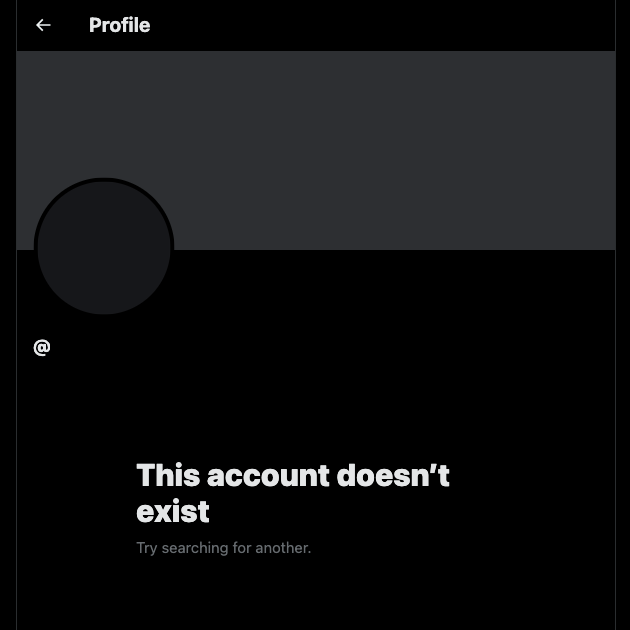
Inhoudsopgave
Hoe een Twitter-account permanent verwijderen?
Voordat je leert hoe je een Twitter-account permanent kunt verwijderen, is het een goede gewoonte om je X-geschiedenis op te slaan. Zo kun je altijd terugkijken naar je berichten. Je kunt dit doen door je X- of Twitter-archief te downloaden:
- Als je een browser gebruikt om X, voorheen Twitter, te bekijken, klik dan op de knop Meer. Deze bevindt zich aan de linkerkant van je scherm, in het snelle navigatiemenu. Als je de mobiele app gebruikt, tik je op het pictogram van je profiel. Je vindt het linksboven op je apparaat.
- Klik op Instellingen en ondersteuning en selecteer in het vervolgkeuzemenu Instellingen en privacy.
- Open het tabblad Uw account en selecteer Een archief van uw gegevens downloaden.
- Voer je wachtwoord in. Je moet ook de verificatiecode delen die het platform naar je e-mail of smartphone stuurt.
- Klik op de knop Archief aanvragen. Het zal 24 uur of langer duren voordat je dit bestand kunt downloaden. Het platform zal je via e-mail laten weten dat het bestand klaar is om te downloaden.
Bewaar een kopie van dit bestand op een andere locatie, zoals cloudopslag. Dit is om er zeker van te zijn dat je nooit je Twitter, aka X, geschiedenis verliest. Nu kun je je account definitief verwijderen door deze eenvoudige stappen te volgen:
- Selecteer Instellingen en ondersteuning en open de menuoptie Instellingen en privacy. Deze opties zijn zichtbaar in het snelle navigatiemenu.
- Klik op het tabblad Uw account en selecteer de optie Uw account deactiveren.
- Je ziet de knop Deactiveren in het rood. Klik erop en voer je wachtwoord in. Selecteer opnieuw de knop Deactiveren.
Om je X- of Twitter-account definitief te verwijderen, moet je 30 dagen wachten. Als je in deze periode niet inlogt op je profiel, verwijdert het platform je account uit de database.
Hoe een geschorst Twitter-account verwijderen?
Wanneer Twitter of X je account schorst, kun je het niet deactiveren. Daarom kun je de vorige gids niet volgen om je profiel te verwijderen. Dus, hoe verwijder je een geschorst Twitter-account? Er is nog steeds een manier om weer toegang te krijgen en je account permanent te verwijderen, zoals hieronder wordt uitgelegd:
- Je moet in beroep gaan tegen de schorsing: Open de X-website en log in op je X-account.
- Controleer of er instructies van Twitter zijn om de schorsing te verwijderen. Als je geen bericht ziet, open dan een nieuw tabblad in je browser. Bezoek de volgende Help-pagina link.
- Klik op de knop Contact opnemen in de rechterbovenhoek van je navigatiesysteem.
- =Selecteer Vergrendelde en Geschorste Account Problemen. Vul het formulier in en verzend het. Wacht tot Twitter, nu X, support contact met je opneemt.
Als ze je account herstellen, kun je de instructies in de vorige sectie volgen. Gebruik anders deze gids om je geschorste X- of Twitter-account te verwijderen:
- Ga naar de Help Center-pagina van Twitter of X door deze URL in je browser te plakken.
- Selecteer de knop Contact en klik op Problemen met toegang tot account.
- Open het vervolgkeuzemenu en selecteer het probleem met je profiel. Zelfs als je het exacte probleem niet kunt vinden, selecteer je een willekeurig probleem.
- Leg je probleem in detail uit en geef de nodige informatie.
- Klik op de knop Submit. Hiermee wordt je formulier naar X of de klantenondersteuning van Twitter verzonden.
Ook al verwijder je je account, het platform verwijdert niet al je gegevens. Het bewaart informatie zoals je telefoonnummer en e-mailadres in zijn database. Dit is om te voorkomen dat je een nieuwe account aanmaakt om de regels en het beleid van het platform te overtreden.
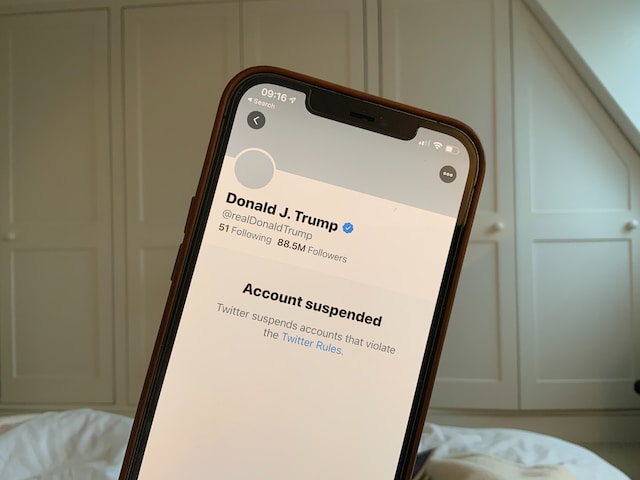
Hoe Twitter-account verwijderen zonder wachtwoord?
Je moet inloggen op je X- of Twitter-account voordat je het kunt verwijderen. Maar wat als je je wachtwoord niet meer weet? Dat is geen probleem zolang je het e-mailadres of de gebruikersnaam weet. Je kunt ook je telefoonnummer gebruiken als je dat koppelt aan je X-profiel. Hieronder lees je hoe je een Twitter-account verwijdert zonder wachtwoord:
- Open het X-platform en klik op de knop Aanmelden.
- Selecteer de knop Wachtwoord vergeten.
- Voer een van de volgende gegevens in: je gebruikersnaam, e-mailadres of telefoonnummer.
- X of Twitter stuurt een verificatiecode. Voer deze code in op je apparaat.
- Maak een ander wachtwoord aan en gebruik dit om in te loggen op je account.
Nu kun je naar het gedeelte Uw accounts op de instellingenpagina gaan om je X- of Twitter-profiel te deactiveren.
Hoe verwijder je een oud Twitter-account zonder e-mailadres of wachtwoord?
Kun je je oude Twitter-account (nu X) niet openen omdat je het e-mailadres of wachtwoord niet meer weet? Of weet je het e-mailadres wel, maar heb je er geen toegang meer toe? Je hoeft je geen zorgen te maken als je de gebruikersnaam van je oude profiel kent. Hieronder wordt uitgelegd hoe je een oud Twitter-account kunt verwijderen:
- Ga naar de aanmeldpagina van X en selecteer Aanmelden.
- Klik op Wachtwoord vergeten en typ je gebruikersnaam op de volgende pagina.
- Het platform zal een reeks instructies geven. Volg deze om je wachtwoord opnieuw in te stellen en nieuwe aanmeldingsgegevens aan te maken.
- Gebruik het nieuwe wachtwoord om in te loggen op je oude X-account, voorheen Twitter.
Je kunt je oude X- of Twitter-profiel deactiveren via de instellingenpagina Uw accounts. Het platform verwijdert je account als je niet binnen de deactivatieperiode van 30 dagen inlogt op je profiel.
Je kunt deze handleiding ook gebruiken als je de gebruikersnaam niet meer weet, maar wel het e-mailadres of wachtwoord. Als je de gebruikersnaam, het e-mailadres en het wachtwoord niet meer weet, krijg je geen toegang tot je account. Je kunt contact opnemen met de klantenservice van X en hen vragen je oude profiel te verwijderen. Ze kunnen je verzoek echter weigeren omdat er geen manier is om te controleren of je de echte eigenaar bent.
Hoe verwijderde Twitter-accounts bekijken?
Wanneer je het profiel van een verwijderd X-account bezoekt, krijg je een bericht te zien dat het account niet bestaat. Kun je nog steeds hun berichten en activiteiten op het platform bekijken, ook al hebben ze geen account? Ja, dat is mogelijk, maar het werkt misschien niet voor elke gebruiker. Als je op zoek bent naar profielen van publieke figuren, beroemdheden en andere populaire mensen, is de kans groter dat je ze vindt.
Je moet echter wel hun gebruikersnaam weten. Als je deze informatie niet hebt, zoek dan naar artikelen met zoekmachines waarin de account of tweets van de persoon worden genoemd. Kopieer de URL en verwijder alles na de gebruikersnaam. Jim Carrey, de iconische komiek en acteur, heeft bijvoorbeeld geen Twitter-account meer. Als je een URL vindt zoals www.twitter.com/jimcarrey/status/1234567890/, verwijder dan alles na "jimcarrey".
Zo kun je verwijderde Twitter-accounts bekijken met de Wayback Machine van Internet Archive:
- Open de Wayback Machine van Internet Archive en voeg de link in. Als je het vorige voorbeeld gebruikt, is het www.twitter.com/jimcarrey.
- Klik op de knop Browsergeschiedenis.
- Het zal je een kalender tonen als het een versie heeft van het Twitter-profiel van de gebruiker. Je vindt de data omcirkeld in blauw, groen en oranje. Beweeg je muis over een datum met een blauwe cirkel. Vermijd het kiezen van data nadat de gebruiker zijn account heeft verwijderd. Het platform zal je een pagina tonen met de melding dat het profiel niet meer bestaat. Elke datum voor het sluiten van de account zal werken.
- Klik op een snapshot om het profiel van de verwijderde gebruiker te bekijken.
De Wayback Machine toont je alle berichten in het verwijderde account tot de geselecteerde datum.

Hoe een Twitter-account rapporteren en laten verwijderen?
Als je een X- of Twitter-account tegenkomt dat de regels van het platform overtreedt, moet je dit melden. Hier lees je hoe je een Twitter-account rapporteert en het laat verwijderen:
- Ga naar de profielpagina van de X- of Twitter-gebruiker.
- Er staat een knop met drie puntjes bovenaan hun profiel. Deze bevindt zich onder de headerafbeelding op Twitter of X, naast de profielfoto. Op de app, d.w.z. X voor Android of iOS, staat hij in de rechterbovenhoek van het apparaat.
- Vanaf deze knop verschijnt een menu. Selecteer Rapport.
- Het sociale medianetwerk stelt je een reeks vragen. Dit is om te begrijpen welke regel het account overtreedt. Je kunt ook aanvullend bewijs indienen om andere gevallen te benadrukken waarin het profiel de regels van het platform overtreedt.
Wat gebeurt er nadat je het rapport hebt ingediend? Laten we een voorbeeld gebruiken om uit te leggen wat je kunt verwachten.
Een X- of Twitter-gebruiker blijft je spamberichten of inhoud met schadelijke koppelingen sturen. Wanneer je een account rapporteert, stuurt het sociale medianetwerk je een melding over het ontvangen van je aanvraag. Het beoordeelt je melding om te zien of de gebruiker de servicevoorwaarden, het beleid of de regels van het platform overtreedt. Als het duidelijk is dat de account de regels vaak overtreedt, zal het sociale medianetwerk de account schorsen. Het account wordt echter niet verwijderd. Alleen de oorspronkelijke accounthouder kan het platform vragen zijn profiel te verwijderen.
Hoe verwijder je alle tweets van je X- of Twitter-account?
Je hoeft niet de hoe verwijder ik mijn Twitter account gids te volgen om al je berichten te verwijderen. Een oplossing is om elke tweet handmatig te verwijderen. Dit werkt als je maar een handvol berichten hebt. Als je een frequente Twitter- of X-gebruiker bent, kun je deze techniek niet gebruiken omdat het eeuwig zal duren. Als je wilt weten hoe je alle tweets verwijdert, geven de onderstaande instructies je de nodige informatie:
- Je moet je Twitter- of X-archief downloaden. Je kunt dit bestand vinden op de instellingenpagina in het gedeelte Je account.
- Je hebt een app van derden nodig om alle berichten van je profiel te verwijderen. Upload het bestand naar deze tool en gebruik het om elke tweet te verwijderen.
De duur van dit proces hangt af van hoeveel tweets je in de tijdlijn van je profiel hebt staan. Maar dit brengt je bij de vraag - welke app van derden moet je gebruiken? Een Google-zoekopdracht toont je honderden tools. Ben je op zoek naar een betrouwbare tool van derden die al je berichten met een paar klikken verwijdert?
In dit geval kun je niet verkeerd gaan met TweetDelete. Het is gemakkelijk om te begrijpen hoe je door de interface van deze tool moet navigeren. Als je alleen specifieke berichten wilt verwijderen, kan het je helpen om ze te vinden en te verwijderen. TweetDelete kan likes verwijderen, wat je helpt om je feed te resetten. Met andere woorden, je hoeft deze "hoe verwijder ik Twitter-account" gids niet te volgen. Het is bijna hetzelfde als een nieuw account aanmaken, maar je behoudt je gebruikersnaam. Gebruik TweetDelete vandaag nog voor een nieuwe start op X of Twitter!










